Как ввести информацию о новом договоре
Для добавления нового договора в журнал нажмите кнопку "Создать новый договор" с изображением чистого листка в правом верхнем углу формы журнала договоров.
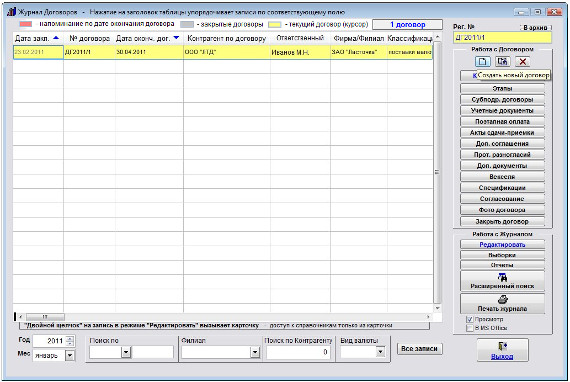
Увеличить изображение
Будет создана карточка договора.
Номер будет проставлен автоматически в соответствии с правилами формирования номера.
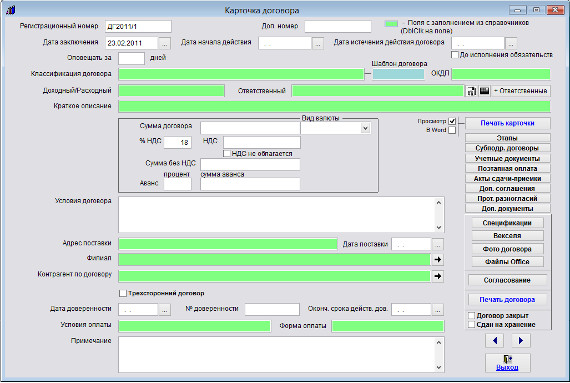
Увеличить изображение
Заполните нужные поля в карточке договора.
4.2.3.3. Как выбрать дату из календаря
4.2.3.4. Как заполнить поле из справочника
4.2.3.5. Как загрузить скан-копии договоров
4.2.3.6. Как прикрепить файлы к карточке договора
После заполнения карточки для перехода обратно в журнал договоров нажмите кнопку "Выход".
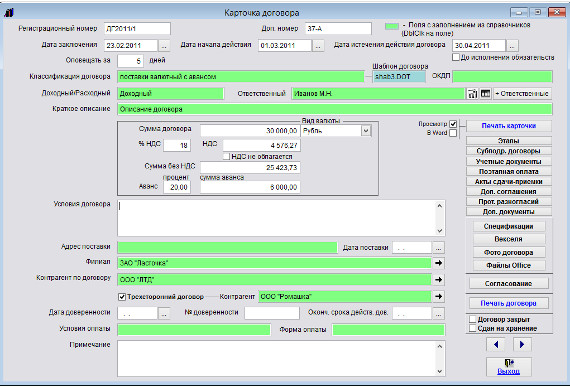
Увеличить изображение
Добавленный договор отобразится в журнале договоров.
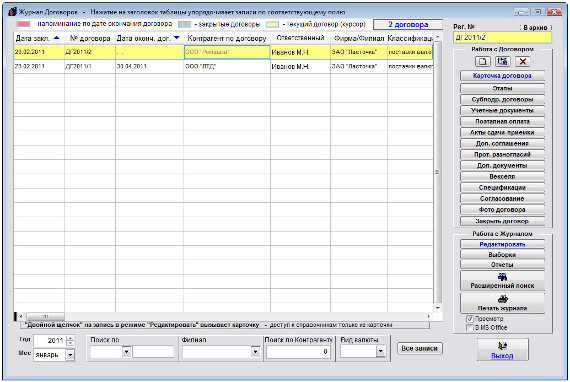
Увеличить изображение
Если номер договору сразу не присваивается, его можно занести в раздел (меню) "Преддоговорная работа".
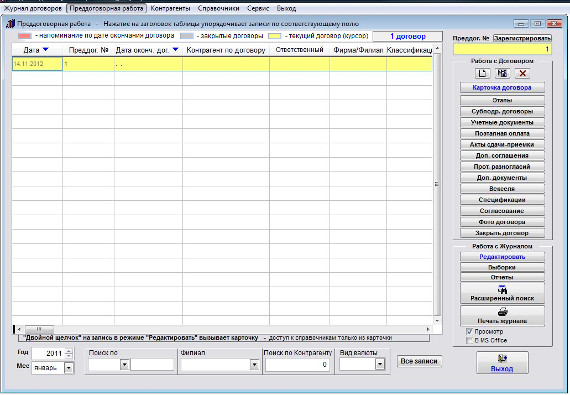
Увеличить изображение
Порядок работы с данным разделом аналогичен основному журналу договоров.
4.2.3.2. Как присвоить номер договору, находящемуся в преддоговорной работе и переместить его в журнал договоров
Посмотрите видео "Как ввести информацию о новом договоре":
Скачать программу «Ведение договоров 6.0»
Документация программы «Ведение договоров 6.0»
Как установить программу «Ведение договоров 6.0»
